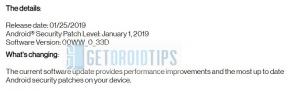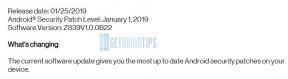Correção: Código de erro do Modern Warfare 2 NIAMEY
Miscelânea / / April 29, 2023
COD: Modern Warfare 2 o modo de campanha agora está disponível oficialmente para aqueles que encomendaram o jogo em várias plataformas digitais. Embora o modo de campanha tenha recebido críticas positivas, alguns bugs e problemas de estabilidade permanecem. Enquanto isso, os jogadores de COD: Modern Warfare 2 estão encontrando o código de erro NIAMEY – LEE seus dados estão corrompidos nos consoles PS5 após a instalação da recente atualização do patch v1.03. Se você também está enfrentando o mesmo, não se preocupe.
Os usuários afetados do PS5 estão lidando com o problema de progresso do jogo MWII, em que o jogo é atualizado automaticamente e ocorre o erro código NIAMEY-LEE ao reiniciar o jogo MW2. Este erro específico aparece principalmente nos consoles PS5, você pode resolvê-lo completamente seguindo as etapas abaixo. O erro indica que os jogadores deveriam ter redefinido sua classificação e desbloqueados devido a dados corrompidos. Felizmente, existem algumas soluções alternativas mencionadas abaixo para corrigi-lo.

Conteúdo da página
-
Correção: Código de erro do Modern Warfare 2 NIAMEY – LEE seus dados estão corrompidos
- 1. Abra as configurações rápidas e volte
- 2. Reparar arquivos do jogo
- 3. Desligue e ligue o console
- 4. Verifique o status do servidor
- 5. Verifique a conectividade de rede
- 6. Atualize o firmware do PlayStation
- 7. Atualizar COD MWII
- 8. Não coloque em modo de descanso
Correção: Código de erro do Modern Warfare 2 NIAMEY – LEE seus dados estão corrompidos
Os usuários do PlayStation 5 estão enfrentando esse problema específico e não está restrito aos jogadores da campanha mas também reiniciaram suas progressões porque não permite que os jogadores acessem os salvos progresso. Portanto, você pode tentar seguir as etapas abaixo para corrigir manualmente esse problema.
1. Abra as configurações rápidas e volte
Se você estiver preso na mensagem de erro 'Seus dados estão corrompidos' na tela, siga as etapas abaixo para resolvê-lo no console PS5.
Este problema foi resolvido com uma atualização. Por favor, reinicie seu cliente de jogo.
— Infinity Ward (@InfinityWard) 27 de outubro de 2022
Anúncios
- Quando a mensagem de erro aparecer, selecione Sim > Abrir Configurações.
- Vou ao Configurações guia > Visitar Configurações rápidas.
- Agora, saia de Configurações> Inicie o jogo para verificar o problema.
2. Reparar arquivos do jogo
Também vale a pena recomendar o reparo dos arquivos de jogo instalados em seu console PS5 seguindo as etapas abaixo para garantir que não haja problemas com o arquivo de jogo ausente ou corrompido.
- Vá para o PS5 Configurações cardápio.
- Vou ao ícone de engrenagem no canto superior direito.
- Selecione Armazenar > Ir para Jogos e aplicativos.
- Em seguida, selecione Call of Duty: MW2 > então Excluir e reinstalar o jogo de acordo.
3. Desligue e ligue o console
Certifique-se de executar um método de ciclo de energia no console PS5 para limpar o cache temporário. Para fazer isso:
- Desligue o console > Desconecte o cabo de alimentação da fonte de alimentação.
- Aguarde alguns minutos > Reconecte o cabo de alimentação.
- Ligue o console e tente iniciar o jogo novamente.
4. Verifique o status do servidor
Se os métodos acima não funcionarem para você, certifique-se de que o Servidor de jogo MWII (Suporte Activision) ou o Estado da PlayStation Network está ativo. Às vezes, problemas com o servidor podem atrapalhar os jogadores a entrar no jogo.
5. Verifique a conectividade de rede
Se a sua conectividade de rede estiver causando problemas devido à velocidade ou estabilidade, certifique-se de ligar e desligar o roteador Wi-Fi para eliminar falhas temporárias de rede. Além disso, você pode tentar alterar as redes sem fio para com fio ou vice-versa.
Anúncios
6. Atualize o firmware do PlayStation
É recomendável atualizar o software do sistema PS5 para evitar falhas gráficas ou atrasos. Você pode seguir as etapas abaixo para instalar a atualização.
- Dirija-se a Configurações > Bater Sistema.
- Selecione Software de sistema > Bater Atualização e configurações do software do sistema.
- Selecione Atualizar software do sistema > Selecione Atualizar usando a Internet.
7. Atualizar COD MWII
Se você não atualizou o videogame Modern Warfare 2 em seu console PlayStation 5 por um tempo, certifique-se de atualizá-lo seguindo as etapas abaixo:
- Ligue seu console PS5 > Vá para o Tela inicial.
- Agora, navegue até o menu principal na parte superior.
- Dirija-se ao jogos aba.
- Role para baixo até Guerra Moderna 2 e destacá-lo.
- aperte o Opções botão no seu controlador.
- Finalmente, escolha Verifique atualizações no menu suspenso.
8. Não coloque em modo de descanso
Por último, mas não menos importante, certifique-se de não colocar seu console no modo de repouso, pois isso pode fazer com que o sistema tenha falhas ou entre totalmente no modo de repouso. Portanto, durante as sessões de jogo, não entre no modo de descanso. Para fazer isso:
Anúncios
- Ir para o PS5 Configurações menu > Abra o Economia de energia aba.
- Selecione Definir tempo até o PS5 entrar no modo de repouso.
- Definido como Não coloque em modo de descanso > Reinicie o console para aplicar as alterações.
É isso, pessoal. Esperamos que este guia tenha sido útil para você. Para consultas adicionais, você pode comentar abaixo.